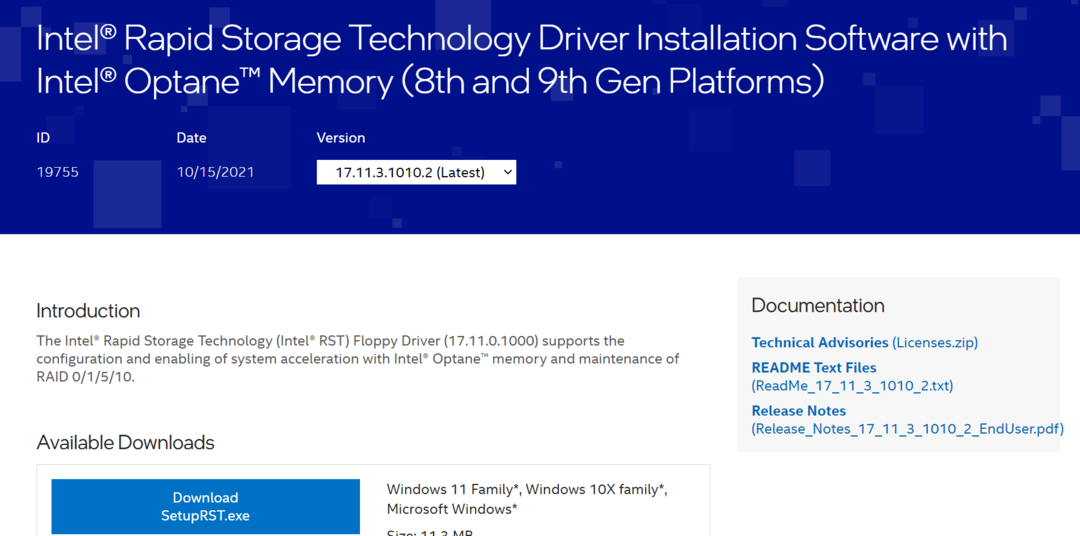- Κάθε φορά που εγκαθιστάτε ή αφαιρείτε κάτι από τον υπολογιστή, συμβαίνουν πολλά πράγματα. Τα αρχεία αντιγράφονται σε διαφορετικές τοποθεσίες, οι ρυθμίσεις αλλάζουν, οι αλλαγές μητρώου κ.λπ.
- Σε ορισμένες περιπτώσεις, μηνύματα όπως Σφάλμα κατά την εφαρμογή μετασχηματισμών εμφάνιση για ενημέρωση για συγκρούσεις μεταξύ του τι υπάρχει στον υπολογιστή και του τι σκοπεύετε να κάνετε. Χρησιμοποιήστε αυτόν τον οδηγό για να σας βοηθήσουμε.
- Εάν ο Windows Installer σάς αφήσει κάτω στη διαδικασία, ελέγξτε το Ενότητα Σφάλμα προγράμματος εγκατάστασης των Windows για να δείτε τι μπορείτε να κάνετε για να το επιστρέψετε σε παρθένα κατάσταση.
- Αντιμετωπίστε τα προβλήματα των Windows ακολουθώντας οποιονδήποτε οδηγό από το Κέντρο αντιμετώπισης προβλημάτων σφαλμάτων των Windows 10 βρέθηκαν εδώ στον ιστότοπό μας.

- Κατεβάστε το εργαλείο επισκευής Restoro PC που συνοδεύεται από κατοχυρωμένες τεχνολογίες (διαθέσιμο δίπλωμα ευρεσιτεχνίας εδώ).
- Κάντε κλικ Εναρξη σάρωσης για να βρείτε ζητήματα των Windows που θα μπορούσαν να προκαλέσουν προβλήματα στον υπολογιστή.
- Κάντε κλικ Φτιάξ'τα όλα για να διορθώσετε ζητήματα που επηρεάζουν την ασφάλεια και την απόδοση του υπολογιστή σας
- Το Restoro κατεβάστηκε από 0 αναγνώστες αυτόν τον μήνα.
ο Σφάλμα κατά την εφαρμογή μετασχηματισμών Το μήνυμα σφάλματος είναι ένα μήνυμα που μπορεί να εμφανιστεί στα Windows όταν προσπαθείτε να ενημερώσετε εγκατεστημένο λογισμικό ή να απεγκαταστήσετε ένα πρόγραμμα.
Το πλήρες μήνυμα σφάλματος αναφέρει: Σφάλμα κατά την εφαρμογή μετασχηματισμών. Βεβαιωθείτε ότι οι καθορισμένες διαδρομές μετασχηματισμού είναι έγκυρες.
Κατά συνέπεια, δεν μπορείτε να εγκαταστήσετε μια ενημέρωση λογισμικού ή να καταργήσετε ένα πρόγραμμα όταν εμφανιστεί αυτό το μήνυμα σφάλματος. Αυτές είναι μερικές από τις πιθανές διορθώσεις για το σφάλμα μετατροπών.
Πώς μπορώ να διορθώσω το σφάλμα κατά την εφαρμογή μετασχηματισμών στα Windows 10;
- Απεγκαταστήστε την προηγούμενη έκδοση λογισμικού
- Καταχωρίστε ξανά το πρόγραμμα εγκατάστασης των Windows
- Ανοίξτε το Πρόγραμμα εγκατάστασης και απεγκατάστασης του Troubleshooter
- Επεξεργασία της διαδρομής Transforms
1. Απεγκαταστήστε την προηγούμενη έκδοση λογισμικού
Εάν το εφαρμογή μετασχηματισμών εμφανίζεται το μήνυμα σφάλματος κατά την ενημέρωση του λογισμικού, απεγκαταστήστε πρώτα την προηγούμενη έκδοση.
Για παράδειγμα, θα απεγκαταστήσετε το τρέχον εγκατεστημένο λογισμικό Java εάν εμφανιστεί το μήνυμα σφάλματος κατά την εγκατάσταση της πιο ενημερωμένης έκδοσης Java.
Απεγκαταστήστε το λογισμικό με ένα απεγκατάσταση τρίτου μέρους, όπως το IOBit Uninstaller, για την κατάργηση όλων των υπολειμμάτων μητρώου, του πακέτου λογισμικού και άλλων. Αυτό είναι το πλεονέκτημα της χρήσης του IOBit Uninstaller.

- Λήψη IOBit από την επίσημη σελίδα.
- Ανοίξτε το πρόγραμμα, αφήστε το να σαρώσει και μετά περάστε στη λίστα όλων των εγκατεστημένων προγραμμάτων. Ελέγξτε αυτά που θέλετε να απεγκαταστήσετε και κάντε κλικ στο Κατάργηση εγκατάστασης κουμπί μετά.

- Στο παράθυρο επιβεβαίωσης, βεβαιωθείτε ότι έχετε ενεργοποιήσει Αυτόματη κατάργηση υπολειμματικών αρχείων. Θα συνιστούσαμε επίσης να δημιουργήσετε ένα σημείο επαναφοράς πριν απεγκαταστήσετε σε περίπτωση που τα πράγματα πάνε στραβά. Ελέγξτε λοιπόν και το άλλο πλαίσιο.

- Κάντε κλικ ξανά στην Κατάργηση εγκατάστασης.
- Επανεκκινήστε τα Windows πριν εγκαταστήσετε το απαιτούμενο λογισμικό.
2. Καταχωρίστε ξανά το πρόγραμμα εγκατάστασης των Windows
- Η επανεγγραφή του Windows Installer μπορεί να διορθώσει πολλά σφάλματα εγκατάστασης λογισμικού. Μπορείτε να εγγράψετε ξανά τον Windows Installer πατώντας το πλήκτρο Windows + X hotkey.
- Επιλέγω Τρέξιμο για να ανοίξετε το παράθυρο στο στιγμιότυπο ακριβώς παρακάτω.

- Εισαγάγετε "msiexec / unregister" στο πλαίσιο κειμένου του Run και πατήστε το Εντάξει κουμπί.

- Στη συνέχεια, εισαγάγετε "msiexec / regserver" στο πλαίσιο κειμένου και κάντε κλικ στο Εντάξει επιλογή ξανά.

Δεν έχετε πρόσβαση στο Windows Installer στα Windows 10; Μην πανικοβληθείτε! Ρίξτε μια ματιά σε αυτόν τον οδηγό για να διορθώσετε το πρόβλημα!
3. Ανοίξτε το Πρόγραμμα εγκατάστασης και απεγκατάστασης του Troubleshooter
Το πρόγραμμα αντιμετώπισης προβλημάτων εγκατάστασης και απεγκατάστασης είναι εκείνο που διορθώνει λογισμικό που δεν εγκαθιστά ή απεγκαθιστά.
Επειδή αυτό είναι ένα εργαλείο αντιμετώπισης προβλημάτων που επιδιορθώνει κλειδιά μητρώου για ενημέρωση δεδομένων, μπορεί επίσης να επιλύσει το εφαρμογή μετασχηματισμών λάθος.
Το εργαλείο αντιμετώπισης προβλημάτων δεν περιλαμβάνεται στα Windows 10, αλλά μπορείτε να το αποθηκεύσετε σε ένα φάκελο κάνοντας κλικ στο Κατεβάστε κουμπί ενεργοποιημένο αυτή η σελίδα.
Στη συνέχεια, κάντε κλικ στο MicrosoftProgram_Install_and_Uninstall.meta για να ανοίξετε το παράθυρο στο στιγμιότυπο παρακάτω και πατήστε το Επόμενο για να περάσετε από το εργαλείο αντιμετώπισης προβλημάτων.

Εναλλακτικά, μπορείτε να εγκαταστήσετε ένα εργαλείο αντιμετώπισης προβλημάτων τρίτων από τη νέα μας λίστα!
4. Επεξεργασία της διαδρομής Transforms
ο Σφάλμα κατά την εφαρμογή μετασχηματισμών Το πρόβλημα οφείλεται συνήθως σε μη έγκυρη διαδρομή μητρώου μετασχηματισμού για το λογισμικό. Το μήνυμα σφάλματος αναφέρει, Βεβαιωθείτε ότι οι καθορισμένες διαδρομές μετασχηματισμού είναι έγκυρες.
Αυτή είναι μια μεγάλη ένδειξη για τη διόρθωσή του. Μπορείτε να διορθώσετε το εφαρμογή μετασχηματισμών σφάλμα με την επεξεργασία της διαδρομής μετασχηματισμών ως εξής.
- Ανοίξτε το Run με το πλήκτρο Windows + R hotkey.
- Πληκτρολογήστε "regedit" στο πλαίσιο κειμένου του Run και πατήστε Return για να ανοίξετε το Επεξεργαστής μητρώου.

- Παω σε HKEY_CLASSES_ROOTIΚαταστήματα προϊόντων στο μητρώο.

- Στη συνέχεια, κάντε δεξί κλικ Προϊόντα στον Επεξεργαστή Μητρώου και επιλέξτε Εύρημα για να ανοίξετε το παράθυρο αναζήτησης στη λήψη ακριβώς παρακάτω.

- Επίλεξε το Κλειδιά, Αξίες και Δεδομένα πλαίσια ελέγχου σε αυτό το παράθυρο.
- Στη συνέχεια, εισαγάγετε τον τίτλο του λογισμικού που λαμβάνετε Σφάλμα κατά την εφαρμογή μετασχηματισμών μήνυμα σφάλματος για στο πλαίσιο αναζήτησης.
- Πάτα το Βρείτε Επόμενο κουμπί. Αυτό θα βρει το κλειδί μητρώου για το λογισμικό που έχει εισαχθεί όπως παρακάτω.

- Κάντε διπλό κλικ στο Transforms για να ανοίξετε το παράθυρο Edit String.

- Στη συνέχεια, διαγράψτε όλες τις πληροφορίες στο πλαίσιο Δεδομένα τιμής και πατήστε το Εντάξει κουμπί.
- Εάν το εφαρμογή μετασχηματισμών Το μήνυμα σφάλματος ανοίγει κατά την απεγκατάσταση του λογισμικού, διαγράψτε τους μετασχηματισμούς, κάνοντας δεξί κλικ και επιλέγοντας Διαγράφω.
- Στη συνέχεια κλείστε το Επεξεργαστής μητρώου παράθυρο.
Η εργασία με τον Windows Registry Editor είναι ένας εφιάλτης; Δοκιμάστε ένα από αυτά τα εργαλεία επεξεργασίας μητρώου!
Μία από αυτές τις ενημερώσεις κώδικα μπορεί να διορθώσει το Σφάλμα κατά την εφαρμογή μετασχηματισμών σφάλμα, ώστε να μπορείτε να εγκαταστήσετε ή να καταργήσετε το απαιτούμενο λογισμικό. Εάν έχετε περαιτέρω αποφάσεις, μοιραστείτε τις παρακάτω.
 Εξακολουθείτε να αντιμετωπίζετε προβλήματα;Διορθώστε τα με αυτό το εργαλείο:
Εξακολουθείτε να αντιμετωπίζετε προβλήματα;Διορθώστε τα με αυτό το εργαλείο:
- Κάντε λήψη αυτού του εργαλείου επισκευής υπολογιστή βαθμολογήθηκε Μεγάλη στο TrustPilot.com (η λήψη ξεκινά από αυτήν τη σελίδα).
- Κάντε κλικ Εναρξη σάρωσης για να βρείτε ζητήματα των Windows που θα μπορούσαν να προκαλέσουν προβλήματα στον υπολογιστή.
- Κάντε κλικ Φτιάξ'τα όλα για την επίλυση προβλημάτων με τις κατοχυρωμένες τεχνολογίες (Αποκλειστική έκπτωση για τους αναγνώστες μας).
Το Restoro κατεβάστηκε από 0 αναγνώστες αυτόν τον μήνα.
Συχνές Ερωτήσεις
Εάν ψάχνετε για Πρόσθεσε ή αφαίρεσε προγράμματα στο μενού Έναρξη και η χρήση του για την απεγκατάσταση ενός προγράμματος δεν θα λειτουργήσει, μπορείτε να χρησιμοποιήσετε ένα απεγκατάσταση τρίτου μέρους για να αναγκάσετε να απεγκαταστήσετε οποιοδήποτε λογισμικό.
Εκτελέστε μια γρήγορη διαδικασία μη αυτόματης απεγκατάστασης, εξερευνώντας το Αρχεια προγραμματος φάκελο και διαγραφή του φακέλου που σχετίζεται με αυτόν. Στη συνέχεια, αφαιρέστε τις συντομεύσεις από την επιφάνεια εργασίας και από το μενού "Έναρξη". Πρέπει επίσης να κάνετε ένα σάρωση μητρώου και κάνουμε κάποια εκκαθάριση.
Κάντε κλικ στο Έναρξη-> Εκτέλεση-> πληκτρολογήστε msconfig και πατήστε OK. Στο Υπηρεσίες καρτέλα, Απενεργοποιήστε το πρόγραμμα εγκατάστασης των Windows, αποθηκεύστε και επιστρέψτε και ενεργοποιήστε το ξανά εάν είναι απαραίτητο και επανεκκινήστε τον υπολογιστή σας. Στη συνέχεια ακολουθήστε το βήματα στο άρθρο για περισσότερη καθοδήγηση.